在 Chrome 上播放 YouTube 視頻時黑屏
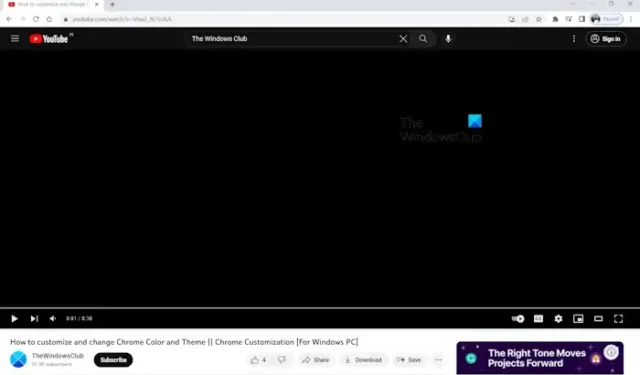
一些用戶報告說,在 Google Chrome 中播放 YouTube 視頻時,屏幕會變黑。導致此問題的原因有多種,例如緩存損壞、顯卡驅動程序損壞或過時等。如果您在 Chrome 上播放 YouTube 視頻時看到黑屏,本文將幫助您解決問題。
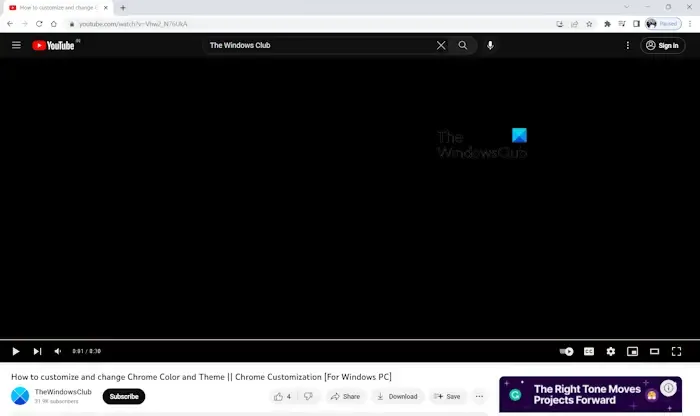
在 Chrome 上播放 YouTube 視頻時黑屏
如果 Google Chrome 在觀看 YouTube 視頻時顯示黑屏,首先,嘗試一些常規修復,例如關閉視頻並再次播放或重新啟動 Google Chrome。如果這不起作用,請使用下面提供的解決方案:
- 以隱身模式播放 YouTube 視頻
- 禁用硬件加速
- 更改 Google Chrome 的圖形設置
- 更改 YouTube 上的視頻播放視圖
- 更新您的顯卡驅動程序
- 清除緩存和cookie
- 重置谷歌瀏覽器
- 重新安裝谷歌瀏覽器
讓我們詳細看看所有這些修復。
1]以隱身模式播放 YouTube 視頻
該問題可能是由於緩存或 cookie 損壞引起的。要檢查此情況,請在 Chrome 中打開隱身模式並在 YouTube 上播放視頻。查看問題是否仍然存在。默認情況下,所有擴展在隱身模式下均保持禁用狀態。因此,如果擴展程序導致了問題,YouTube 視頻應該可以在隱身模式下正常播放。
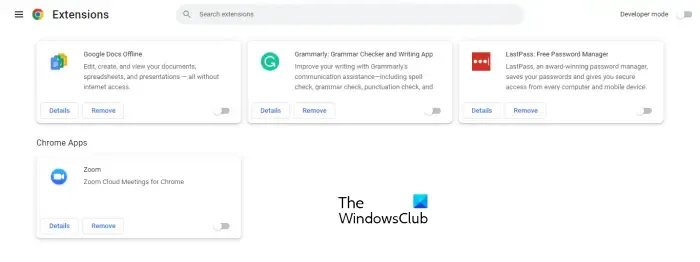
如果在隱身模式下沒有出現問題,請退出隱身模式,然後以正常模式啟動 Chrome。現在,請按照以下步驟操作:
- 在 Chrome 的地址欄中輸入 chrome://extensions/ 並按 Enter 鍵。
- 您將看到所有已安裝擴展的列表。禁用任一已安裝的擴展。
- 播放 YouTube 視頻並查看問題是否仍然存在。
重複上述步驟,直到找到有問題的擴展。當你找到罪魁禍首時,你可以將其刪除。
2]禁用硬件加速
您可以嘗試的下一件事是禁用 Google Chrome 中的硬件加速。執行此操作的步驟如下:
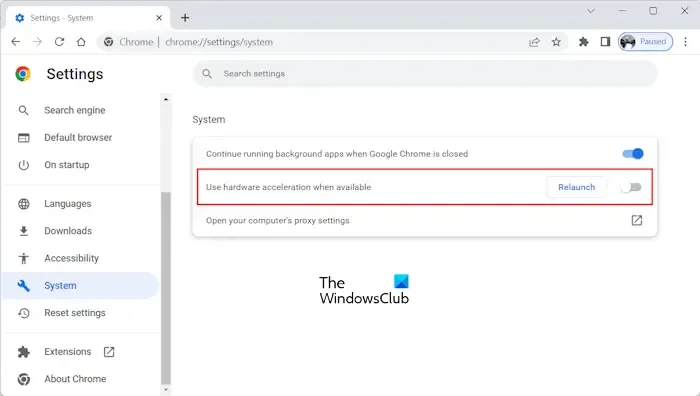
- 打開谷歌瀏覽器設置。
- 從左側選擇系統。
- 關閉“可用時使用硬件加速”開關。
執行上述步驟後,您必須重新啟動 Chrome。單擊“重新啟動”。
3]更改 Google Chrome 的圖形設置
更改 Google Chrome 的圖形設置也可以幫助解決此問題。執行此操作的步驟如下:
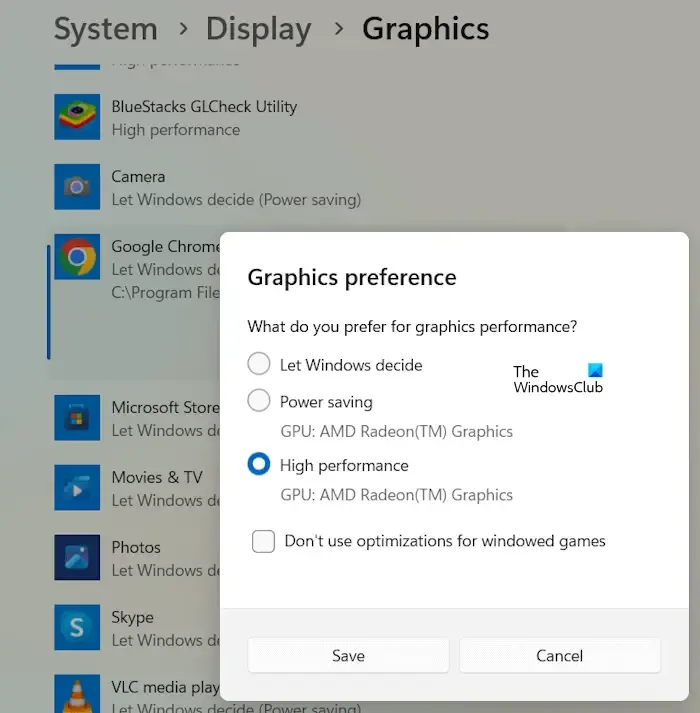
- 打開 Windows 11/10 設置。
- 轉到“系統 > 顯示 > 圖形”。
- 查看 Google Chrome 是否列在可用應用程序列表中。如果沒有,請單擊“瀏覽”按鈕並選擇 Chrome exe 文件。
- 您將在默認安裝位置找到 Chrome exe 文件。如果您不知道 Chrome 的默認安裝位置,請轉到桌面,右鍵單擊 Chrome 快捷方式,然後選擇“打開文件位置”。
- 現在,選擇Google Chrome並單擊“選項”。
- 選擇高性能並單擊保存。
現在,檢查您是否可以播放 YouTube 視頻。
4]更改 YouTube 上的視頻播放視圖
據一些用戶稱,在進入全屏模式之前切換 YouTube 上的視頻播放視圖模式已經解決了這個問題。你也可以試試這個。在劇院模式和默認視圖之間切換,然後進入全屏模式。
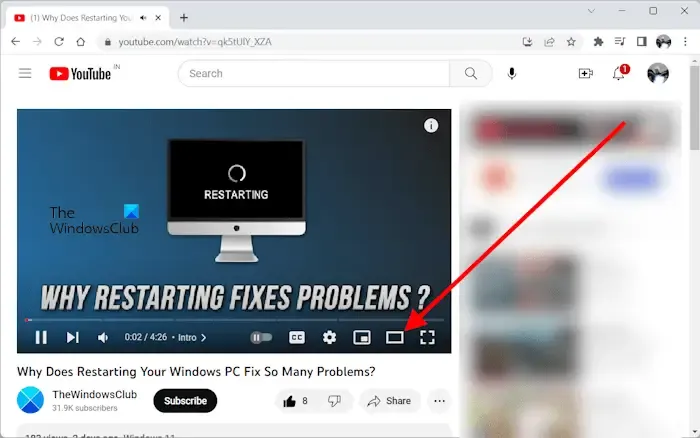
劇院模式圖標位於全屏圖標之前。單擊它即可進入劇院模式。在劇院模式下再次單擊它將恢復默認視圖。
5]更新您的顯卡驅動程序

您應該更新您的顯卡驅動程序。您可以通過訪問計算機製造商的官方網站或下載專用軟件(例如HP Support Assistant、Dell SupportAssist等)來執行此操作,具體取決於您計算機的品牌。
6]清除緩存和cookie
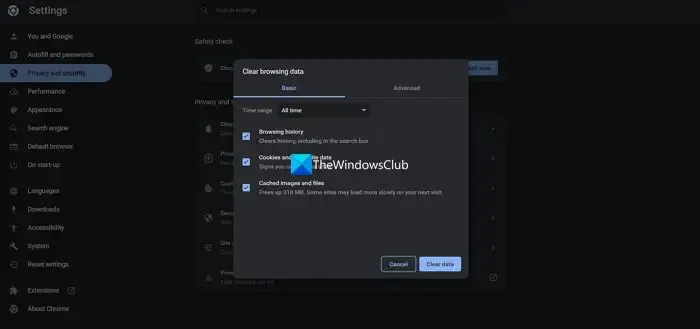
如上所述,損壞的緩存和 cookie 也可能導致 Google Chrome 出現此類問題。清除 Chrome 緩存和 cookie可以解決此問題。
7]重置谷歌瀏覽器
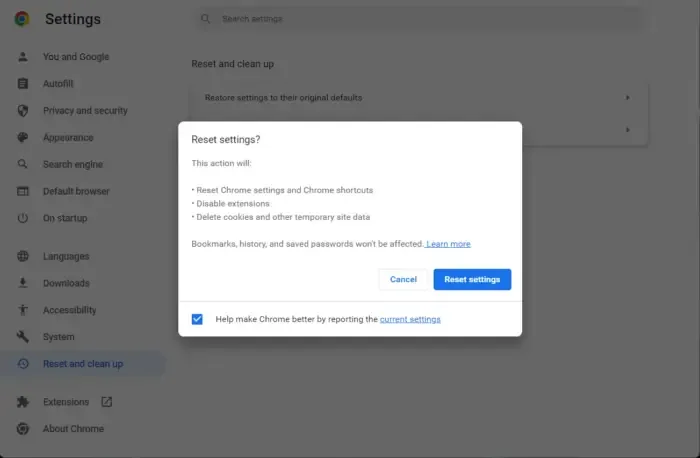
如果問題仍然存在,請將 Google Chrome 重置為默認值。此操作將重置您的啟動頁、新選項卡頁、搜索引擎和固定選項卡。如果您安裝了任何擴展,則執行此操作後它們將被禁用。重置 Chrome 不會刪除您的書籤、瀏覽歷史記錄和保存的密碼。
8]重新安裝谷歌瀏覽器
如果問題仍然存在,我們建議您完全卸載Chrome,然後重新安裝。此修復對某些用戶有效。要完全卸載 Google Chrome,您可以使用免費的第三方工具,例如Revo Uninstaller。
如何關閉 Google 的黑色模式?
Google 允許用戶選擇淺色和深色主題。深色主題使所有搜索結果頁面變黑。如果您想關閉 Google 的黑色模式,請單擊右上角的“設置”圖標,然後在“外觀”下選擇“淺色”主題。
如何修復 Google Chrome 上的黑屏?
Google Chrome 上出現黑屏的原因有多種。要修復 Google Chrome 的黑屏,請首先重新啟動 Chrome,看看是否有幫助。您還可以更新顯卡驅動程序。



發佈留言